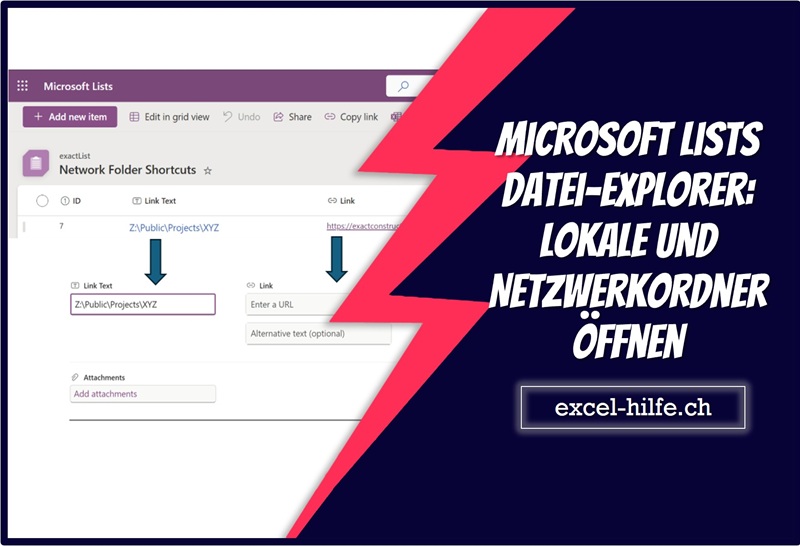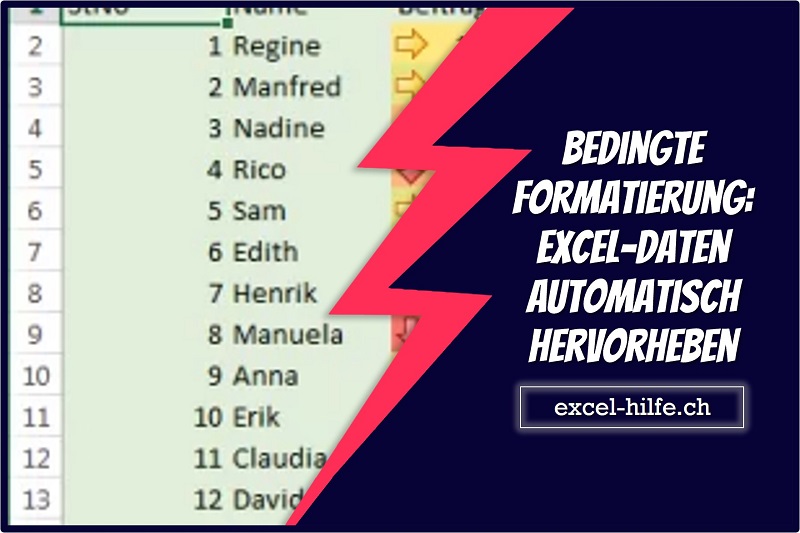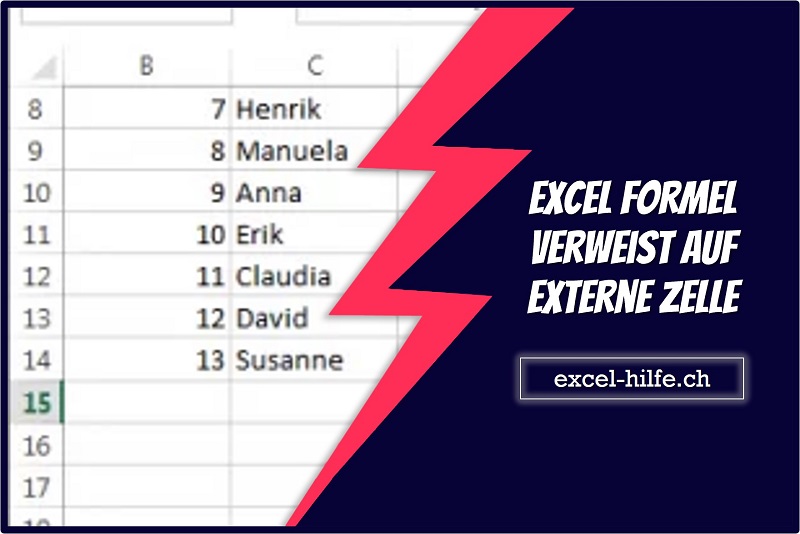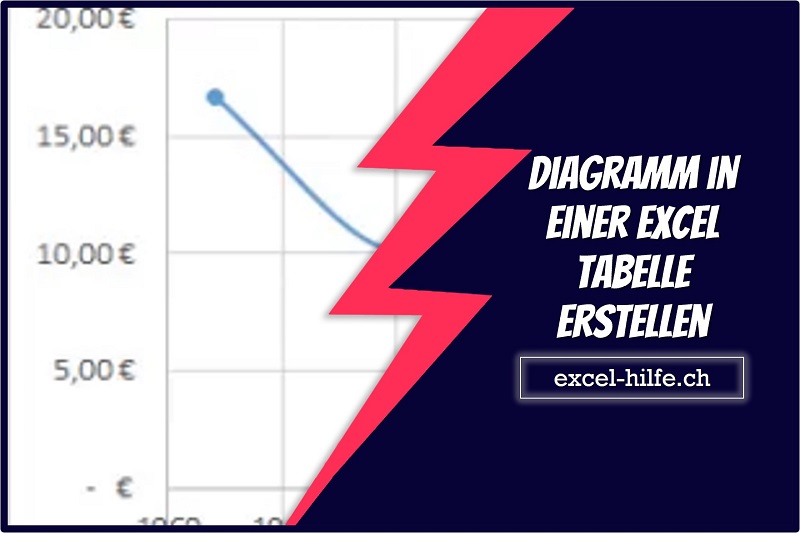In diesem Artikel erfahren Sie, wie Sie lokale oder Netzwerkordner direkt im Datei-Explorer mit Microsoft Lists und Power Automate öffnen. Teil 1 des Leitfadens führt Sie durch die Einrichtung Ihrer Microsoft-Liste, um mithilfe eines einfachen Power Automate-Flusses automatisch anklickbare Ordnerlinks zu generieren. Diese Lösung funktioniert sowohl für lokale als auch für gemeinsam genutzte Netzwerkordner und hilft Teams, Zeit zu sparen, indem echte Dateispeicherorte direkt aus einer Liste verknüpft werden. Es eignet sich perfekt zum Organisieren von Projekten, gemeinsam genutzten Ressourcen und Kundendateien mit einfachem, ohne dass technisches Fachwissen erforderlich ist.
Microsoft Lists Datei-Explorer: Lokale und Netzwerkordner öffnen
1. Überblick
Microsoft Lists eignet sich hervorragend zum Organisieren von Informationen wie Aufgaben, Kontakten oder freigegebenen Ressourcen. Aber wussten Sie, dass Sie damit auch Ordner direkt im Windows-Datei-Explorer öffnen können?
Dieser Leitfaden zeigt Ihnen, wie Sie das erreichen. Er ist in zwei Teile gegliedert:
- Teil 1 behandelt die Einrichtung von Microsoft List
- Teil 2 führt Sie durch den Power Automate-Flow
So funktioniert es:
- Sie geben einfach einen Netzwerkordnerpfad in eine SharePoint- oder Microsoft-Liste ein.
- Power Automate erstellt im Hintergrund automatisch eine Verknüpfungsdatei (.url).
- Diese Datei wird in einer SharePoint-Dokumentbibliothek gespeichert und ein anklickbarer Link wird wieder zur Liste hinzugefügt.
- Wenn Sie auf den Link klicken, wird der Ordner sofort im Windows-Datei-Explorer geöffnet (sofern Sie Zugriff auf den Pfad haben).
Diese Lösung funktioniert sowohl für lokale Ordner (auf Ihrem eigenen PC) als auch für Netzwerk-/Freigabeordner (die von Ihrem Team verwendet werden). Sie verbindet Ihre Listenelemente einfach mit realen Dateispeicherorten und macht Microsoft Lists dadurch dynamischer und praktischer.
2. So funktioniert es (mit Schritt-für-Schritt-Anleitung)
In dieser Lösung verwenden wir Power Automate, um Microsoft Lists dabei zu helfen, anklickbare Links zu generieren, die Ordner direkt im Windows-Datei-Explorer öffnen.
Was hinter den Kulissen passiert:
- Ein Benutzer gibt einen Ordnerpfad (z. B. \\Server\TeamFolder) in eine Spalte einer Microsoft-Liste ein.
- Power Automate erkennt den neuen oder geänderten Eintrag, erstellt automatisch eine URL-Verknüpfungsdatei und speichert sie in einer SharePoint-Dokumentbibliothek.
- Anschließend wird ein Link zur Verknüpfungsdatei generiert und diese wieder zur Liste hinzugefügt.
- Wenn Benutzer auf den Link klicken, wird eine URL-Datei heruntergeladen. Wenn der Benutzer darauf klickt, wird der Ordner direkt im Windows-Datei-Explorer geöffnet.
Dadurch können Benutzer direkt aus der Liste auf freigegebene Ordner zugreifen, ohne selbst manuell Verknüpfungsdateien erstellen zu müssen.
Schritt-für-Schritt-Anleitung (Benutzerperspektive)
Dies sind die Schritte, die ein typischer Benutzer ausführt, sobald der Power Automate-Flow bereits eingerichtet ist:
a. Zur Microsoft-Liste
- Navigieren Sie zu Ihrer Zielliste.
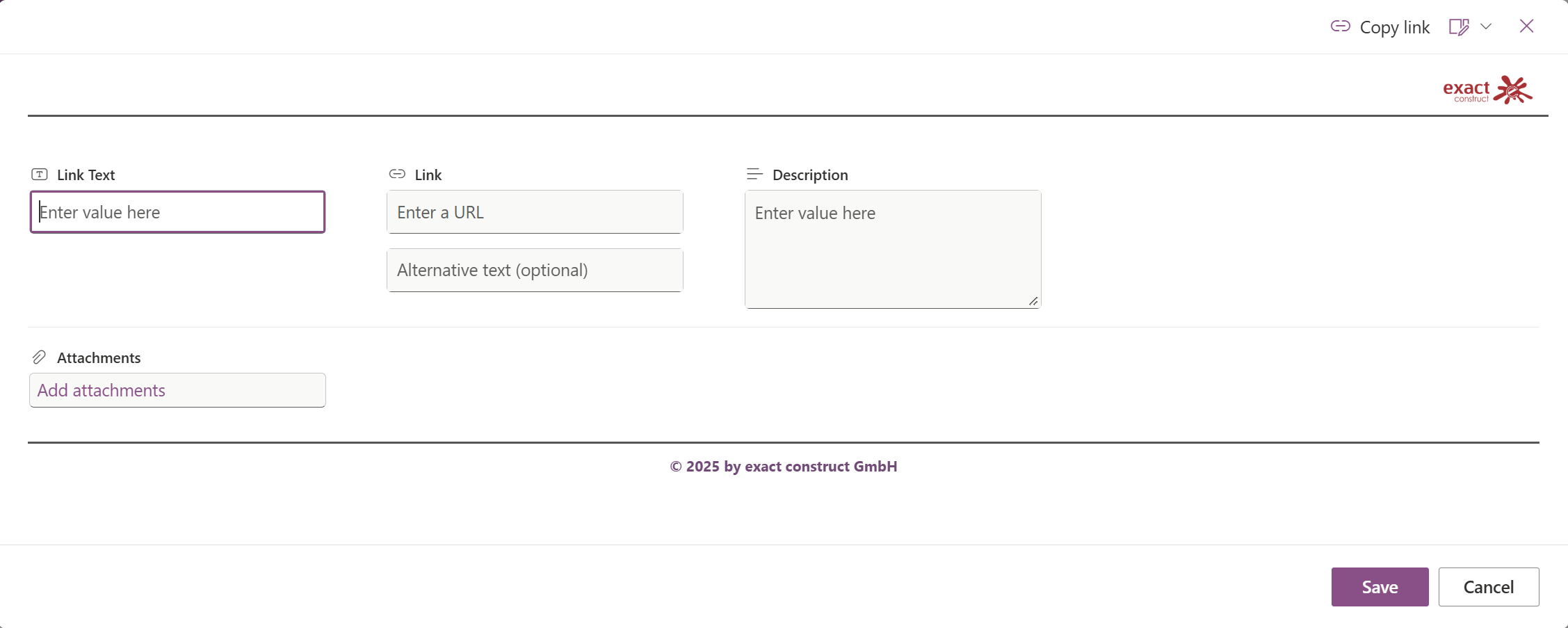
b. Geben Sie den Ordnerpfad ein
- Geben Sie in der bereitgestellten Spalte (z. B. „Linktext“) den vollständigen Pfad des Ordners ein oder fügen Sie ihn ein.
- Beispiele:
- \\Servername\Freigegebener Ordner
- C:\Benutzer\MeinName\Dokumente\Berichte (dies wird über Power Automate automatisch in den angegebenen Servernamen konvertiert)
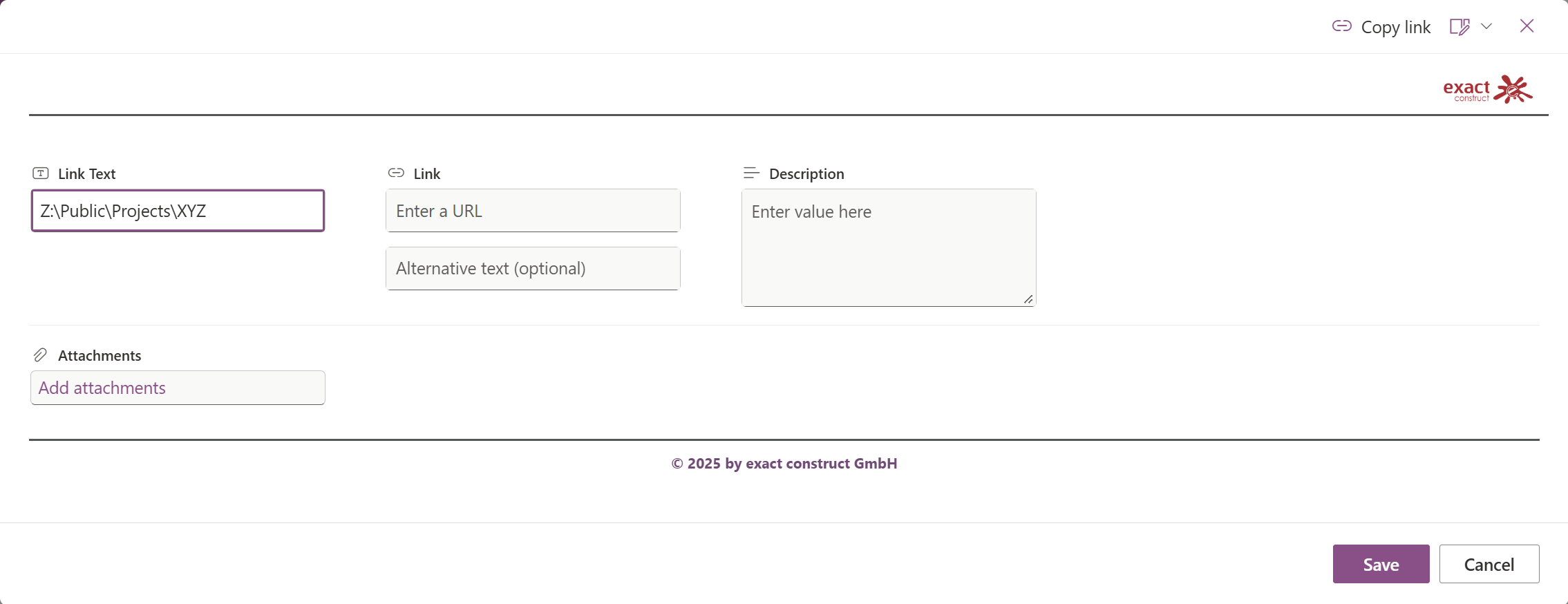
c. Warte einen Moment
- Power Automate führt im Hintergrund Folgendes aus:
- Konvertieren Sie den eingegebenen Pfad in einen UNC-Pfad (nur falls zutreffend).
- Erstellen Sie eine URL-Verknüpfungsdatei mit dem konvertierten Pfad
- Speichern Sie die Datei in einer SharePoint-Dokumentbibliothek
- Fügen Sie einen Download-Link zurück zur Liste hinzu
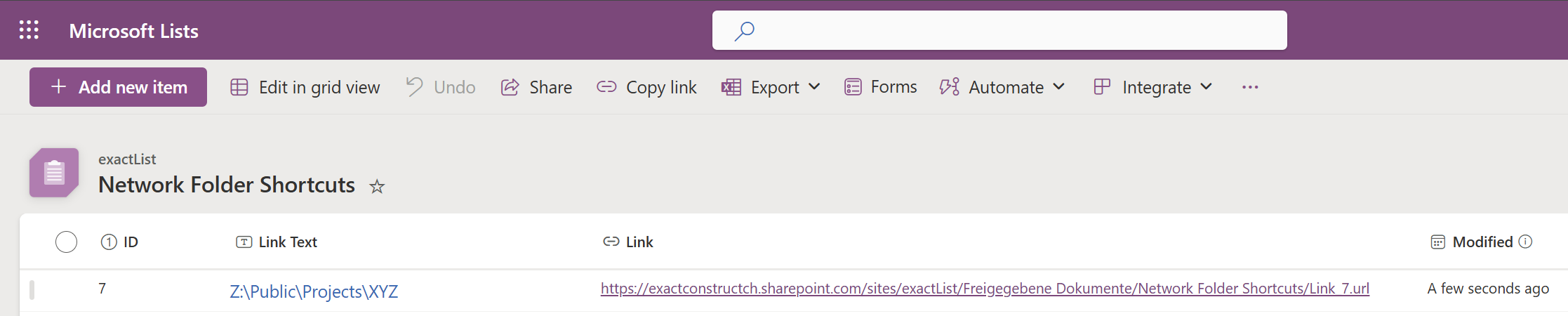
d. Klicken Sie auf den Link
- Sobald der Link erscheint, klicken Sie einfach darauf!
- Ihr Browser fordert Sie möglicherweise auf, die Datei zu öffnen. Akzeptieren Sie die Aufforderung.
- Der Ordner wird im Windows-Datei-Explorer geöffnet, wenn:
- Sie haben die Berechtigung, auf den Standort zuzugreifen
- Ihr Browser (normalerweise Microsoft Edge) erlaubt Dateilinks
Hinweis zur Sicherheitsabfrage
Wenn Sie auf den Link klicken, zeigt Ihr Browser möglicherweise eine Warnung an, etwa:
„Dieser Dateityp kann Ihr Gerät beschädigen. Möchten Sie Link.url trotzdem behalten?“ oder
„[Link_[id].url wurde blockiert, da dieser Dateityp Ihrem Gerät schaden kann.“
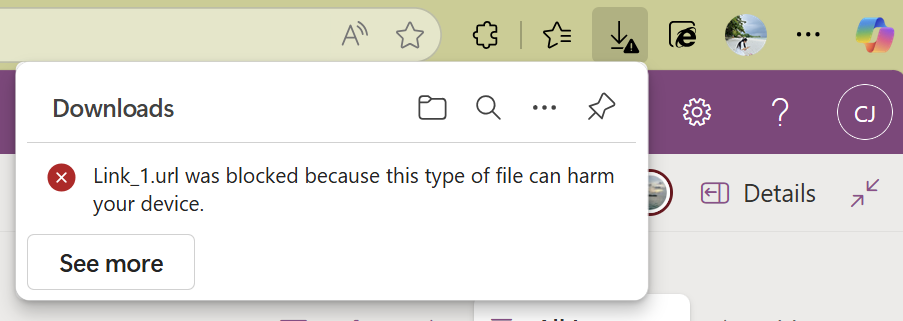
Dies liegt daran, dass URL-Dateien standardmäßig als potenziell riskant gelten.
So gehen Sie vor:
- Klicken Sie auf „Behalten“ und öffnen Sie dann die Datei.
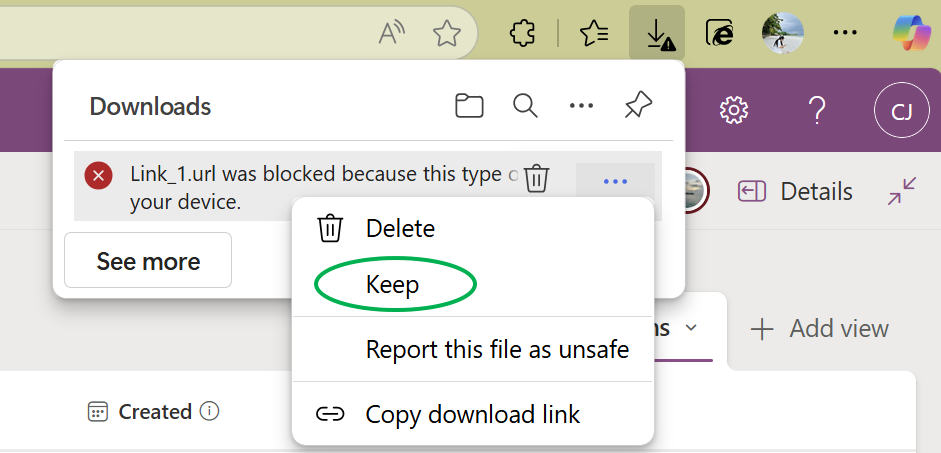
- Der Ordner wird im Windows-Datei-Explorer gestartet, sofern Sie Zugriff auf den Pfad haben.
Diese Warnung ist zu erwarten und kann in diesem Fall ignoriert werden, da die Datei von Ihrer eigenen Liste generiert wurde und nur einen Ordnerpfad enthält.
3. Voraussetzungen
Bevor Sie oder Ihr Team diese Ordnerverknüpfungsfunktion in Microsoft Lists verwenden können, stellen Sie sicher, dass die folgenden Anforderungen erfüllt sind.
Ordnerzugriff
-
- Sie müssen über die Berechtigung verfügen, den Ordner zu öffnen, auf den Sie verlinken.
- Stellen Sie bei Netzwerk-/Freigabeordnern (z. B. \\Server\TeamFiles) sicher, dass Sie sie manuell im Datei-Explorer öffnen können.
- Bei lokalen Ordnern (z. B. C:\Dokumente\Berichte) funktionieren sie nur auf Ihrem eigenen Gerät.
Tipp: Testen Sie den Ordnerpfad immer selbst, bevor Sie ihn zur Liste hinzufügen.
Browserverhalten
Moderne Browser wie Microsoft Edge und Google Chrome zeigen beim Öffnen von URL-Dateien möglicherweise eine Warnung an — das ist zu erwarten.
Wenn Sie eine Meldung wie die folgende erhalten:
„Dieser Dateityp kann Ihrem Gerät schaden. Möchten Sie Link.url trotzdem behalten?“
So gehen Sie vor:
- Klicken Sie auf „Behalten“, um den Download zuzulassen.
- Öffnen Sie die Datei. Der Ordner wird im Windows-Datei-Explorer gestartet.
Microsoft List-Setup
Die Liste sollte Folgendes enthalten:
| Spaltenname | Typ | Zweck |
| Linktext | Einzelne Textzeile | Eingabefeld für den Netzwerkpfad (zB `\\Server\Ordner`) |
| Link | Hyperlink | Ausgabefeld für die automatisch generierte URL-Datei |
Linktext
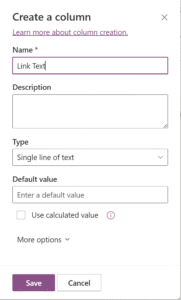 Link
Link
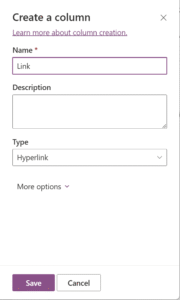
Power Automate-Zugriff
Wenn Sie bereits ein Microsoft 365-Konto haben, haben Sie höchstwahrscheinlich über die enthaltene kostenlose Lizenz Zugriff auf Power Automate— was für diese Lösung ausreichend ist.
- Es sind keine zusätzlichen Käufe erforderlich.
- Sie können Flows erstellen und ausführen, die mit Ihren eigenen Microsoft-Listen und SharePoint verbunden sind
4. Tipps und bewährte Methoden
Damit Sie und Ihr Team den größtmöglichen Nutzen aus dieser Lösung ziehen können, finden Sie hier einige nützliche Tipps basierend auf realen Anwendungsfällen und häufig gestellten Fragen.
Ordnerpfade frei eingeben – Flow übernimmt die Formatierung
Sie können Ordnerpfade folgendermaßen eingeben:
- Zugeordnete Laufwerke (z. B.Z:\ProjektX)
- Vollständige Netzwerkpfade (z. B.\\ServerName\Shared\ProjectX)
Sie müssen sich keine Gedanken über die Formatierung machen.
Der Power Automate-Flow konvertiert zugeordnete Laufwerkspfade automatisch in das korrekte UNC-Pfadformat(\\Server\Ordner), um sicherzustellen, dass die Verknüpfung für alle Benutzer funktioniert.
Testen Sie Ordnerpfade, bevor Sie sie hinzufügen
Bevor Sie einen Ordnerpfad in die Liste einfügen:
- Versuchen Sie, es im Windows-Datei-Explorer zu öffnen
- Stellen Sie sicher, dass Sie nicht zur Eingabe Ihrer Anmeldeinformationen aufgefordert werden
- Bestätigen Sie, dass Sie (und andere, falls freigegeben) Zugriff haben
🔹Dies hilft, spätere fehlerhafte Links und Verwirrung zu vermeiden.
Erwarten Sie eine Download-Warnung – Sie können bedenkenlos auf „Behalten“ klicken
Wenn ein Benutzer auf den generierten Link klickt, zeigt der Browser möglicherweise eine Warnung wie die folgende an:
„Dieser Dateityp kann Ihr Gerät beschädigen. Möchten Sie Link.url trotzdem behalten?“
Dies ist eine Standard-Browsermeldung für URL-Dateien und wird erwartet.
Was zu tun:
- Klicken Sie auf Behalten
- Öffnen Sie die Datei
- Der Ordner wird im Windows-Datei-Explorer gestartet (sofern der Zugriff gewährt wurde).
Diese URL-Dateien sind sicher, da sie automatisch aus Ihrer eigenen Listeneingabe generiert werden und nur den Ordnerpfad enthalten.
5. Abschließende Gedanken
Das Öffnen von Ordnern direkt aus einer Microsoft-Liste scheint eine kleine Funktion zu sein – kann aber in Ihrem täglichen Arbeitsablauf einen großen Unterschied machen.
Mithilfe von Power Automate macht diese Lösung das manuelle Erstellen von Verknüpfungsdateien überflüssig, reduziert das Hin und Her beim Freigeben von Ordnerpfaden und sorgt für einen organisierten und zentralisierten Dateizugriff.
Ganz gleich, ob Sie Kundenprojekte verwalten, neue Teammitglieder einarbeiten oder Finanzordner verwalten – dieser Ansatz hilft, Zeit zu sparen und sorgt dafür, dass sich alle auf das Wesentliche konzentrieren: die Arbeit effizient zu erledigen.
Und das Beste daran? Sobald der Flow eingerichtet ist, kann ihn jeder nutzen – es sind keine technischen Kenntnisse erforderlich.
Bei exact construct helfen wir Teams, benutzerfreundliche Lösungen für Microsoft 365 zu entwickeln, einschließlich Excel, Power Apps und andere Office-Automatisierungstools.
Rufen Sie uns an unter +41 52 511 05 25 oder kontaktieren Sie uns unverbindlich über unser Kontaktformular. Gemeinsam machen wir Ihre Daten nützlicher, übersichtlicher und effizienter.